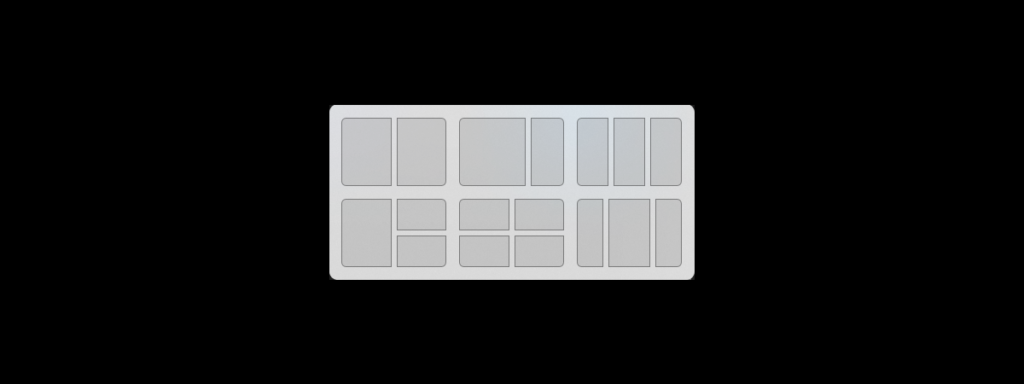„Snipping“ yra „Windows“ programa, kuri yra įdiegta operacinėje sistemoje. Su juo galime padaryti dalines ekrano kopijas, kurias galime išsaugoti, redaguoti ir bendrinti. Dabar naujoje versijoje „Windows 11“ išpjovos radome naujų ir įdomių patobulinimų.
Tiesą sakant, pokyčiai yra tokie dideli, kad „Microsoft“ nusprendė pakeisti pavadinimą. Dabar atnaujintas „Snipping“ įrankis, kurio pavadinimas anglų kalba buvo „Windows 10“. Snukis ir eskizas (karpymas ir piešimas), pervadinamas Snipping įrankis (kirpimo įrankis).
Pirmas dalykas, kuris patraukia šio naujo ekrano kopijų įrankio dėmesį, yra estetinė dalis. Tai nėra esminis dalykas, nors ir svarbus. Šia prasme būtina paminėti atnaujinimą WinUI valdikliai, kurio dėka pasiekiamas didesnis vienodumas aplinkos atžvilgiu langai 11. Taip pat randame sklandesnį dizainą su užapvalintais kampais. Trumpai tariant, maloniau vartotojui vizualiu požiūriu.

Naujos funkcijos
Tačiau tai, kas mus iš tikrųjų domina naujame „Snipping“ įrankyje sistemoje „Windows 11“, yra viskas, ką galime su juo padaryti. Galimos visos „Windows 10“ programos funkcijos. Dabar taip pat turime pridėti naujų.
„Windows 11“ sistemoje „Snipping“ galima pasiekti ir pele, ir klaviatūra paspaudus „Windows“ + „Shift“ + S. Tai padarius, darbalaukis užtems tuo pačiu metu, kai pasirinksime sritį ekrano kopijai daryti. Jei naudosime pelę, tiesiog turėsime spustelėti parinktį „Naujas“, kad ekranas užšaltų. Tada tereikia pasirinkti ekrano sritį, kurią norite apkarpyti.
padalintas ekranas
Trys klasikiniai mygtukai, rodomi viršutiniame dešiniajame visų „Windows“ ekranų kampe (didinti, sumažinti ir uždaryti), taip pat yra, kai atidarome naują „Windows“ langą. Snukis ir eskizas. Skirtumas tas, kad dabar užveskite pelės žymeklį ant padidinimo piktogramos, pasieksime parinktį padalinti ekraną dviejų, trijų ir net keturių dalių, įvairių dizainų, kaip parodyta aukščiau esančiame paveikslėlyje.
Ekrano režimai
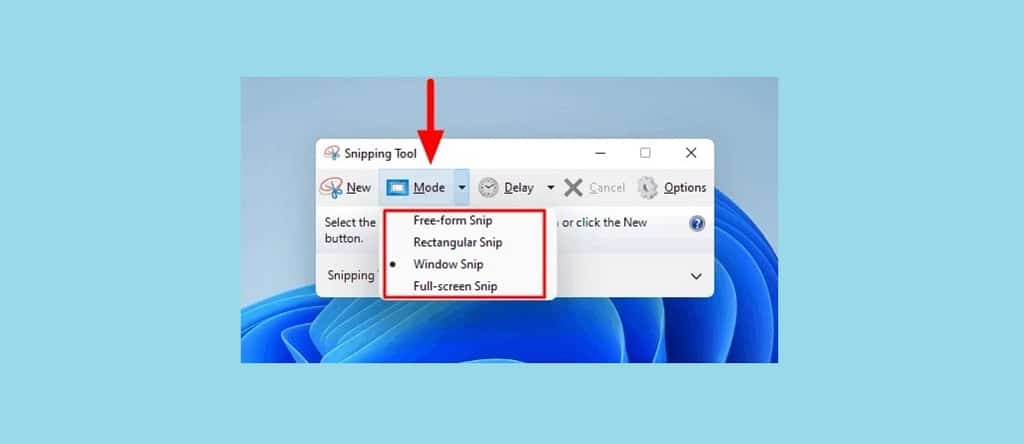
Prieš spustelėdami parinktį „Naujas“, kad paleistumėte naują ekrano kopiją, skirtuko dėka galite pasirinkti ekrano kopijos kontūro formą "Režimas". Tai galimos parinktys, siūlomos išskleidžiamajame meniu:
- stačiakampio režimas, kuris pasirinktas pagal numatytuosius nustatymus.
- Lango režimas, kad padarytumėte viso lango ekrano kopiją.
- Viso ekrano režimas, šis režimas leidžia visiškai užfiksuoti savo ekraną (ne tik langą).
- laisvos formos režimas. Tai yra tas, kurį turime pasirinkti, norėdami tinkinti norimos užfiksuoti ekrano dalies formą.
Temporizadorius
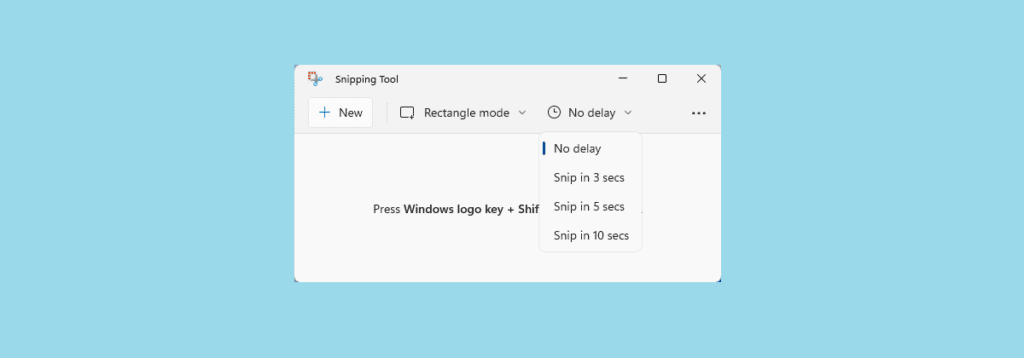
Tai tikrai naudinga funkcija, kuri išsprendžia vieną iš dažniausiai pasitaikančių problemų, su kuriomis susiduriame darydami ekrano kopijas naudodami „Snipping“ įrankį. Taip yra nutikę mums visiems: kai bandome padaryti ekrano kopiją, bet kai einame to daryti, tai pasikeitė. Taip atsitinka, kai kalbama apie dinamines svetaines. Sistemoje „Windows 11“ mums taip nebebus, nes laikmatis.
Šalia „Stačiakampio režimo“ parinkties, kurią anksčiau minėjome, yra kitas mygtukas, kuriame skaitome "Nedelsiant". Spustelėjus jį, atidaromas naujas išskleidžiamasis meniu:
- Nedelsiant.
- Apkarpykite per 3 sekundes.
- Apkarpykite per 5 sekundes.
- Apkarpykite per 10 sekundes.
Šie laiko tarpai nurodo sekundes, kurių prireiks, kol bus padaryta ekrano kopija. Tai labai praktiškas laikas, kai programa leidžia mums paruošti fiksavimą taip, kaip norime.
Daugiau parinkčių
Viršutiniame dešiniajame ekrano kampe randame trijų taškų piktogramą, kuri suteikia prieigą prie daugiau parinkčių:
- Atidaryti failą, norėdami įkelti failą, kurį jau turime savo kompiuteryje.
- Siųskite atsiliepimą, kuris atveria naują langą, kad galėtumėte pasiekti nuomonių centrą.
- konfigūracija. Čia randame daugybę parinkčių, kaip tinkinti įrankį (spartusis klavišas, tamsusis režimas, suaktyvinti apkarpymo kontūrą ir kt.).
- Patarimai ir gudrybės, norėdami sužinoti daugiau apie šį įrankį.
Fotografavimo redagavimas
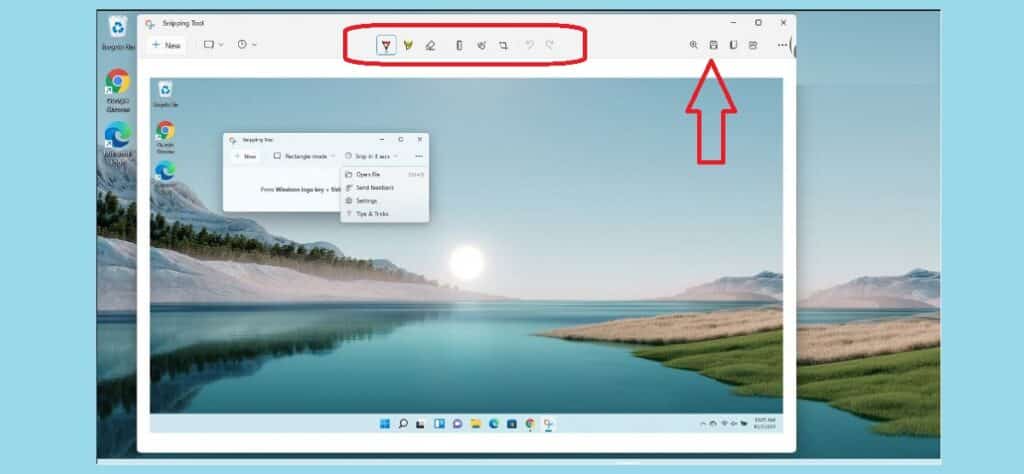
Galiausiai, viena ryškiausių naujovių: serija įrankiai kuris yra integruotas viršutinėje užfiksuoto fiksavimo ekrano dalyje. Šie redagavimo įrankiai Jie yra iš kairės į dešinę: įvairių stilių rašikliai, skirtingų spalvų ir storių, žymekliai tam tikroms svarbioms sritims paryškinti, trintukas, liniuotė, jutiklinio ekrano parinktis, apkarpymo įrankis ir klasikiniai anuliavimo ir perdarymo mygtukai.
Tačiau yra ir daugiau įrankių, leidžiančių redaguoti pjūvį toliau dešinėje: piktogramos, skirtos priartinti, išsaugoti vaizdą, kopijuoti vaizdą arba bendrinti jį el. paštu ir per kitas mūsų kompiuteryje įdiegtas programas.
Išvada
Santrauka, „Windows 11“ nukirpimo įrankis – Snipping įrankis Jis atitinka ir patobulina integruotą programėlę Windows 10. Jos patobulinimai suteikia mums daug naujų būdų, kaip pagerinti fiksavimo procesą ir galutinį rezultatą.